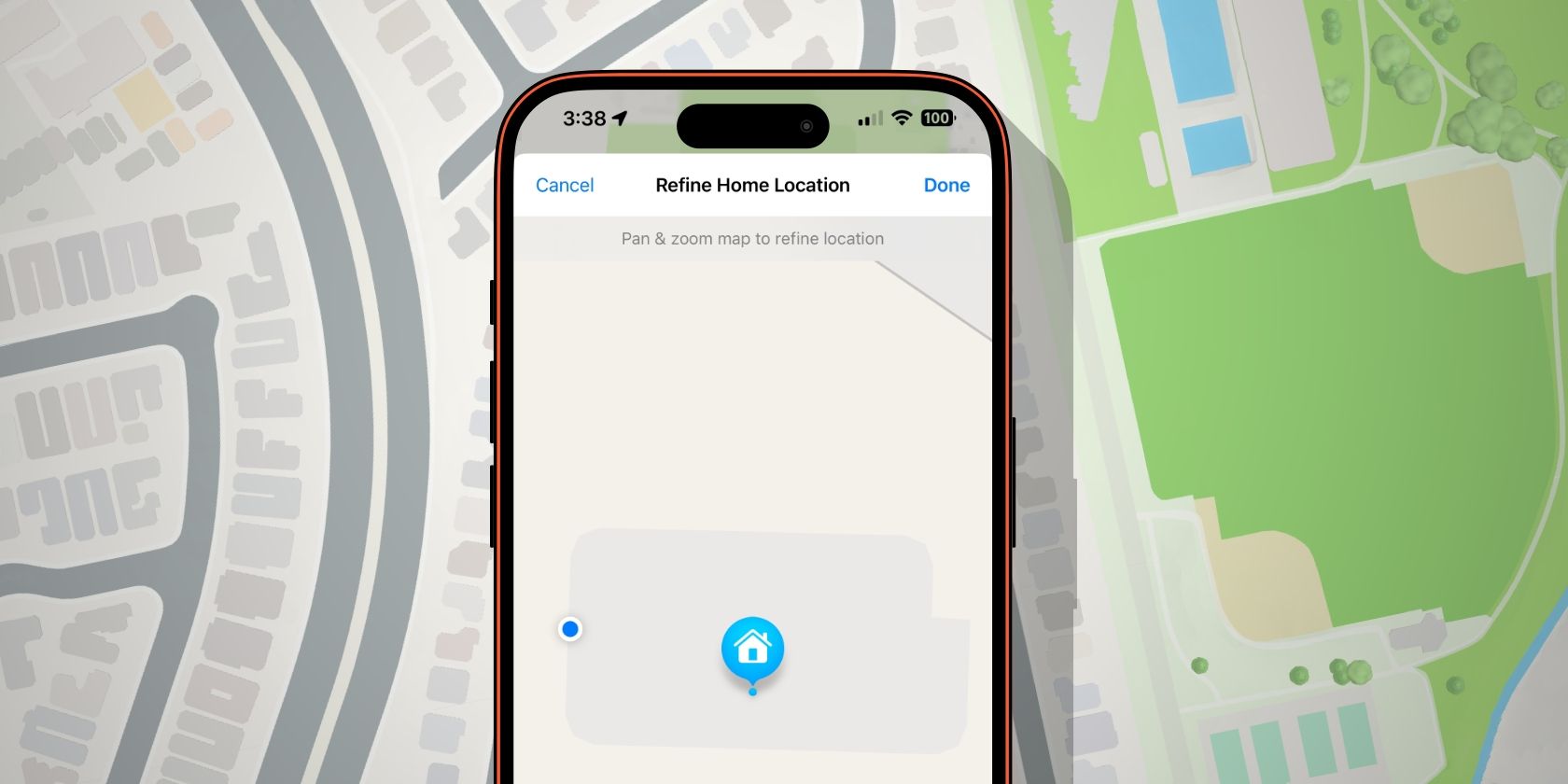با بازکردن قابلیتهای geofencing و موارد دیگر، از خانه هوشمند مبتنی بر اپل نهایت استفاده را ببرید.
شاید فکرش را نکنید، اما آدرس خانه شما برای استفاده حداکثری از تجربه هوم کیت اپل بسیار مهم است. بنابراین اگر نمی دانید کجا آن را اضافه کنید – یا چگونه آن را اصلاح کنید – وقتی نوبت به خودکارسازی خانه هوشمندتان می رسد، از دست خواهید داد.
ما به شما نشان خواهیم داد که چقدر ساده است که آدرس خانه خود را به HomeKit اضافه کنید.
چرا مکان خانه شما مهم است
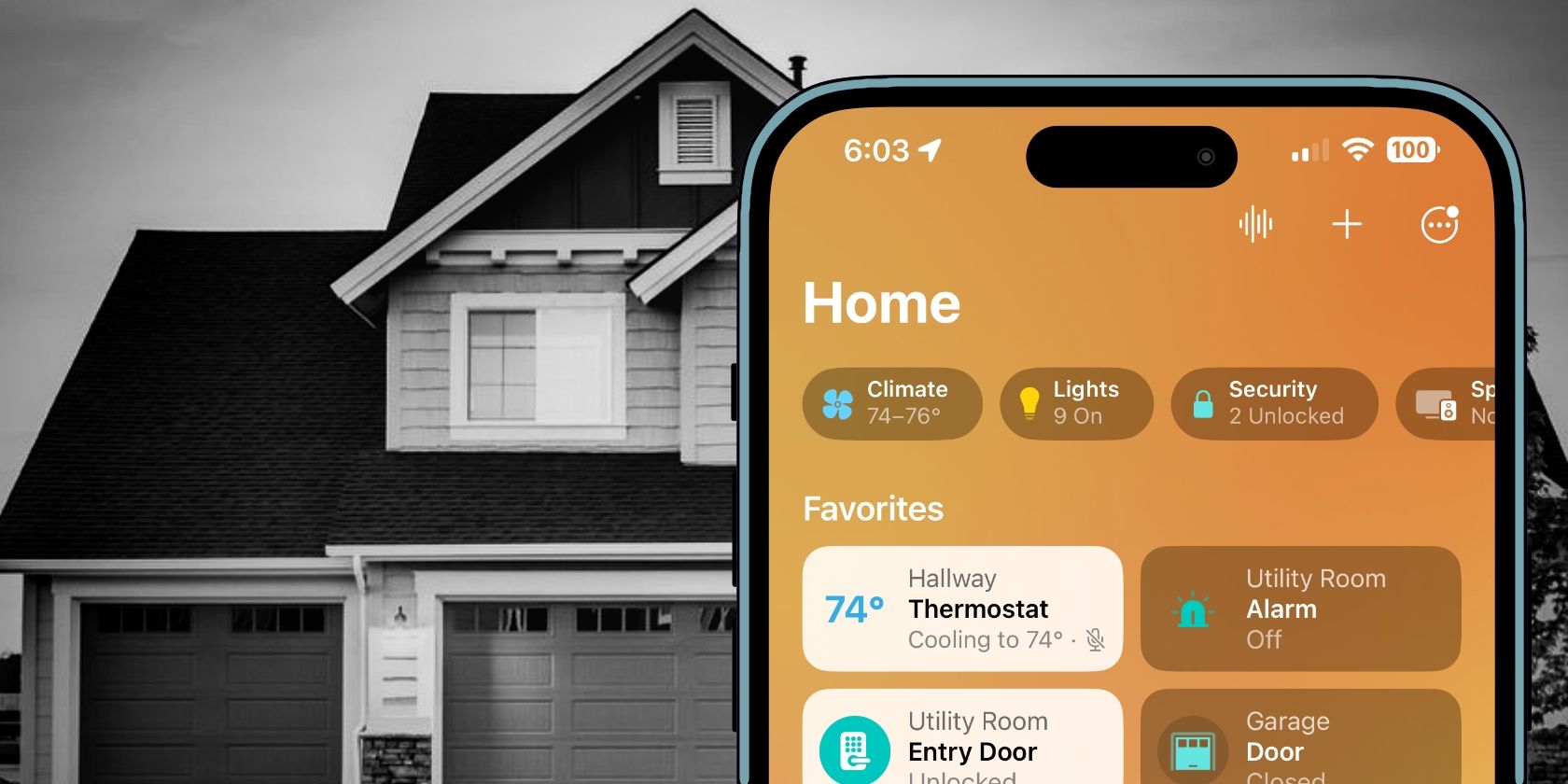
در حالی که همیشه توانستهاید از طریق اتوماسیون از دستگاههای HomeKit خود به خوبی استفاده کنید، افزودن آدرس خانه، قابلیتهای geofencing خانه هوشمند را باز میکند. هنگامی که با داده های موقعیت مکانی آیفون شما ترکیب می شود، geofencing خانه هوشمند به HomeKit اجازه می دهد تا اقداماتی را بر اساس مکان فعلی شما انجام دهد.
به عنوان مثال، با ژئوفنسینگ خانه هوشمند، HomeKit می تواند به طور خودکار یک اتوماسیون را برای روشن کردن چراغ ها در لحظه ورود به خانه راه اندازی کند. یا هنگام خروج، اتوماسیون HomeKit می تواند AC شما را خاموش کند، که می تواند به شما در صرفه جویی در هزینه برق کمک کند.

اگر به دیگران اجازه دهید لوازم جانبی Apple HomeKit شما را کنترل کنند، geofencing خانه هوشمند میتواند موقعیت دوستان و خانواده را نیز در نظر بگیرد. وقتی چند نفر درگیر هستند، میتوانید اتوماسیونی ایجاد کنید که فقط زمانی کار میکند که آخرین نفر از خانه خارج شود یا هر کسی به خانه برسد.
آدرس خانه شما محدود به اتوماسیون مبتنی بر مکان نیست – همچنین با ویژگی Grid Forecast اپل که با iOS 17 معرفی شده است، کار می کند. برای برنامه ریزی استفاده از خانه خود
نحوه تنظیم یا تغییر مکان خانه HomeKit خود
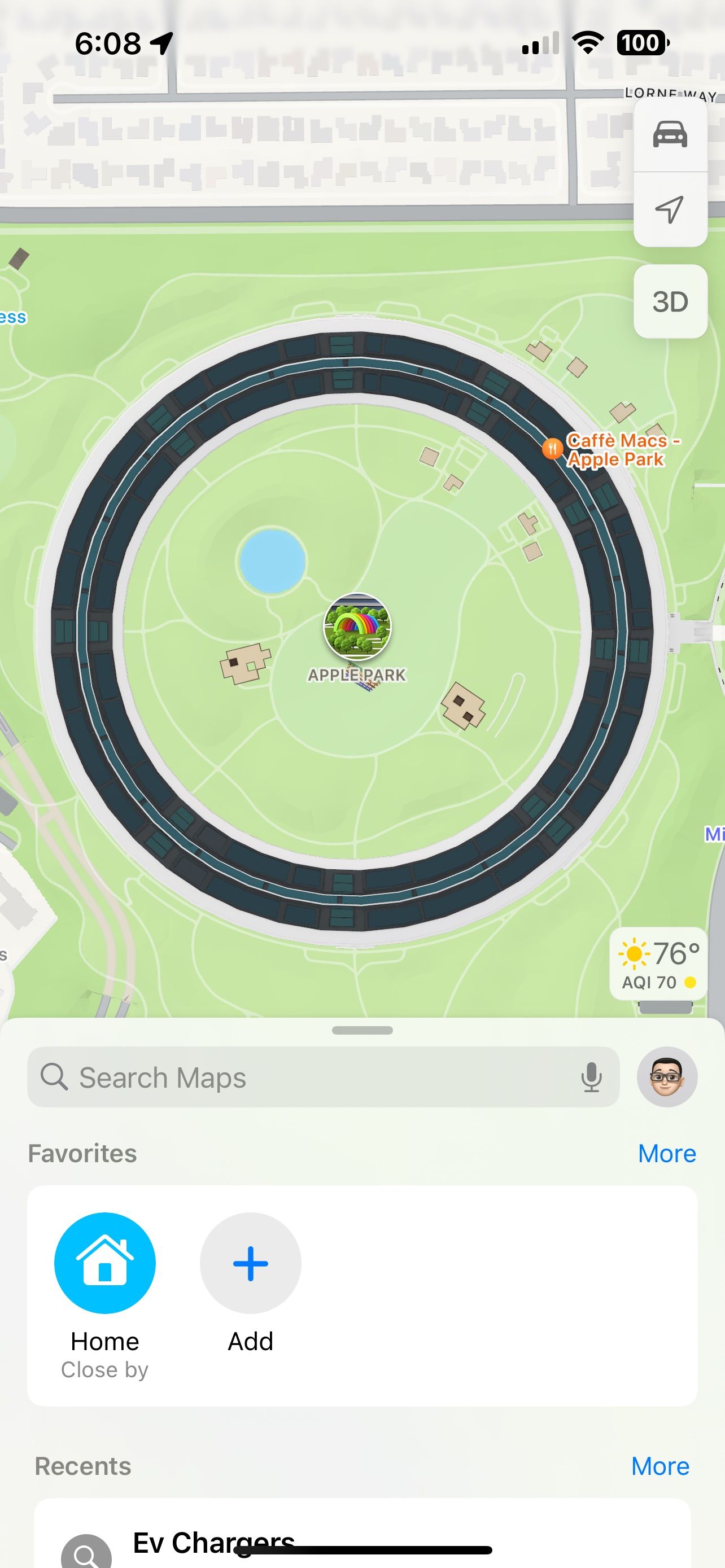
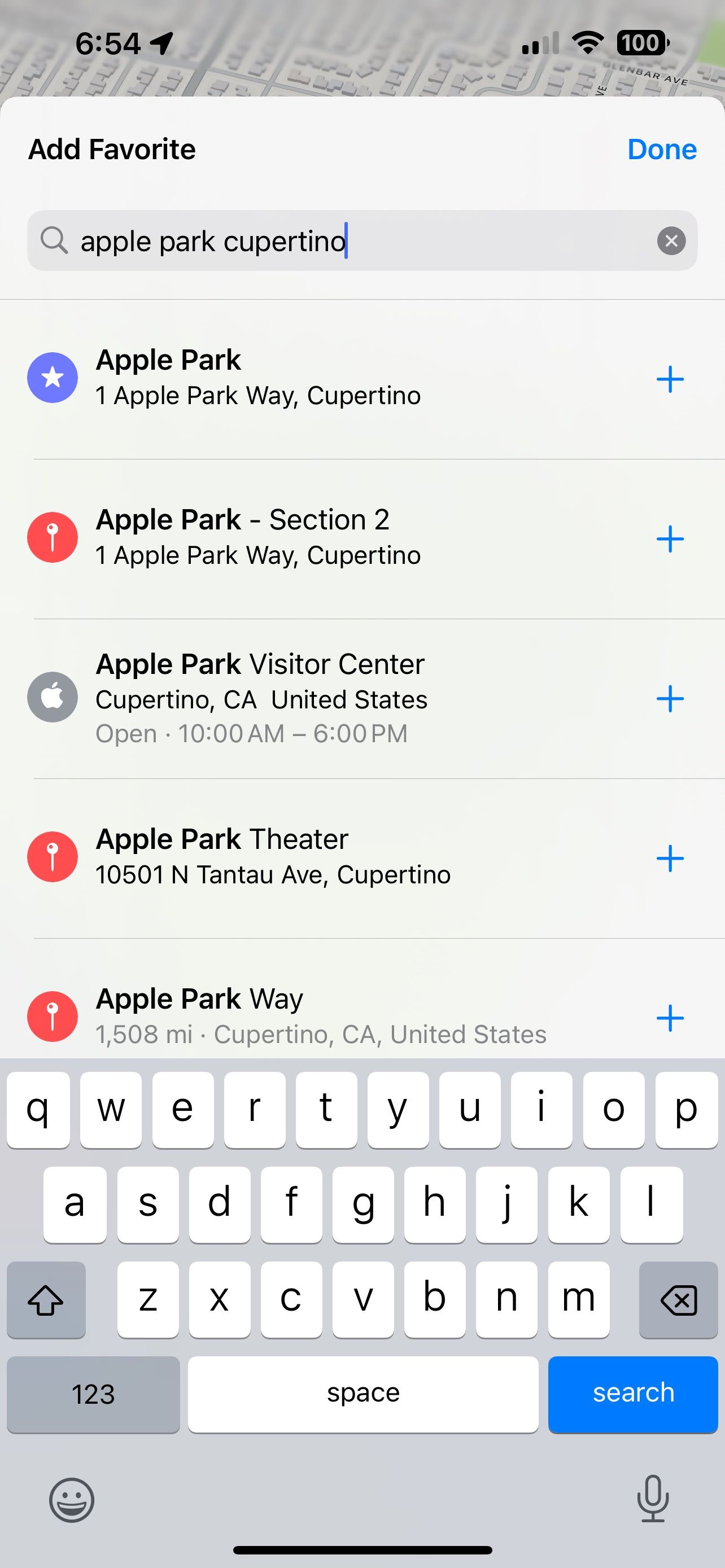
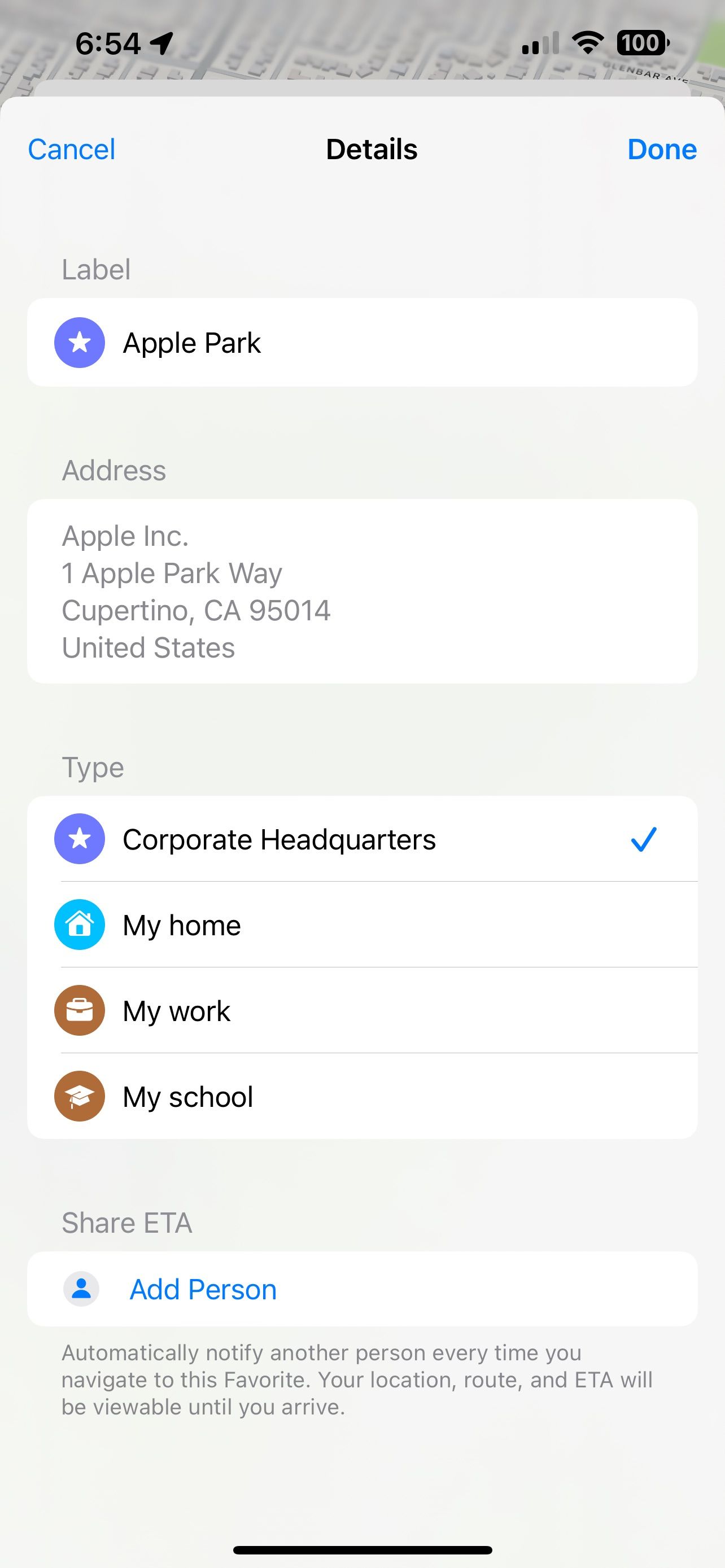
اگرچه ممکن است در ابتدا عجیب به نظر برسد، تنظیم موقعیت مکانی خانه برای استفاده با HomeKit در واقع در برنامه Maps در آیفون شما انجام می شود. اپل بهطور خودکار آدرس خانه شما را از Maps بیرون میکشد و آن را برای همه برنامهها و سرویسهای خود اعمال میکند تا سازگاری و سهولت استفاده را داشته باشد.
اگر به طور منظم از Apple Maps در آیفون خود استفاده می کنید، ممکن است با این فرآیند آشنا باشید. تنها کاری که لازم است یک سفر به منطقه علاقه مندی ها، وارد کردن آدرس خود و چند ضربه است.
- برنامه Maps را اجرا کنید.
- روی دکمه Add (+) در قسمت Favorites ضربه بزنید.
- آدرس خانه خود را تایپ کنید، سپس روی دکمه افزودن (+) ضربه بزنید.
- روی صفحه اصلی من ضربه بزنید.
- اگر از شما خواسته شد که به کارت تماس خود اضافه کنید، روی Update ضربه بزنید، سپس روی Done ضربه بزنید تا موقعیت مکانی خانه شما ذخیره شود.
علاوه بر افزودن آدرس خانه، میتوانید مکانهای دیگری مانند محل کار یا مدرسه را نیز به همین ترتیب اختصاص دهید. اگر ترموستات هوشمند دارید، افزودن این مکانها به شما امکان میدهد پتانسیل اتوماسیون HomeKit را برای انجام کارهایی مانند پیشسرد کردن خانهتان پس از یک روز کاری سخت، به حداکثر برسانید.
چگونه مکان خانه HomeKit خود را اصلاح کنیم
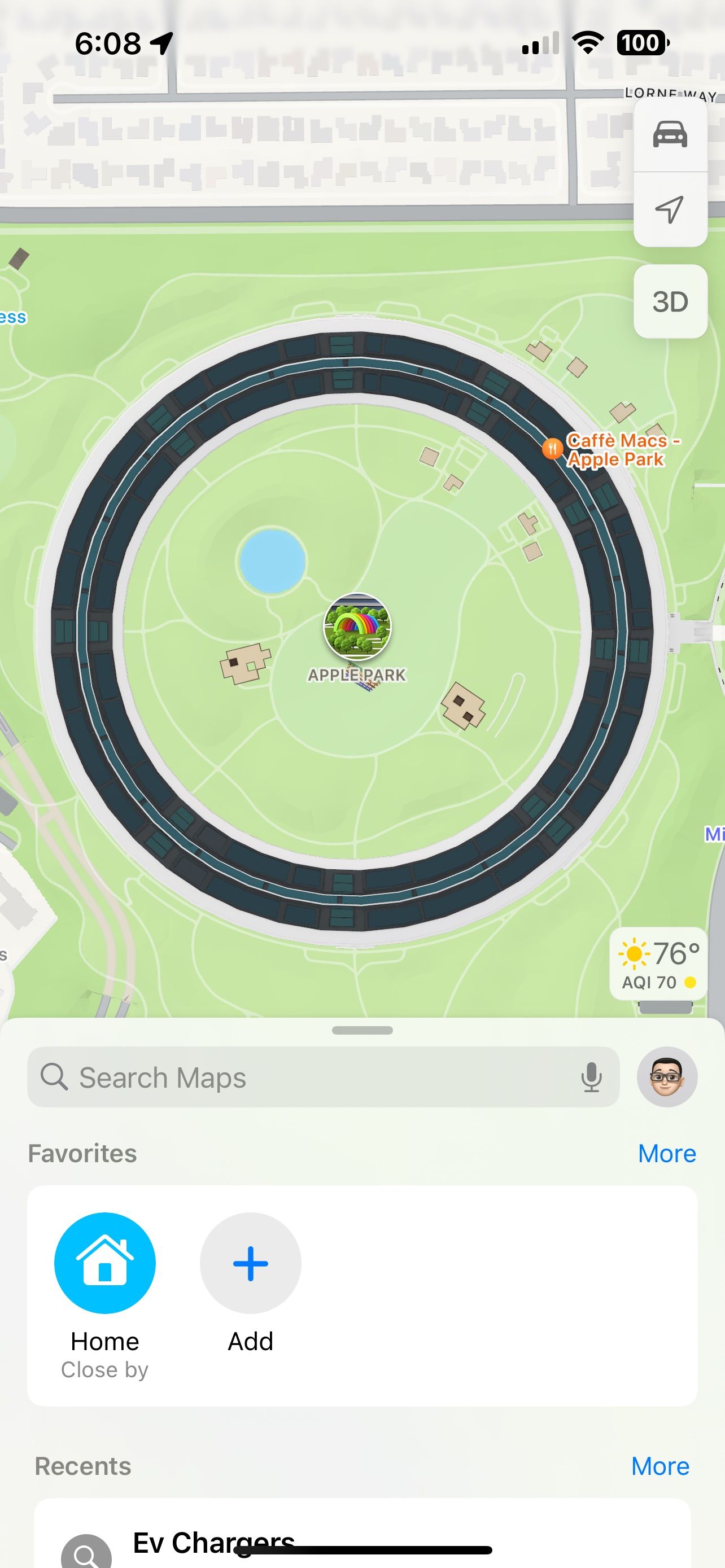
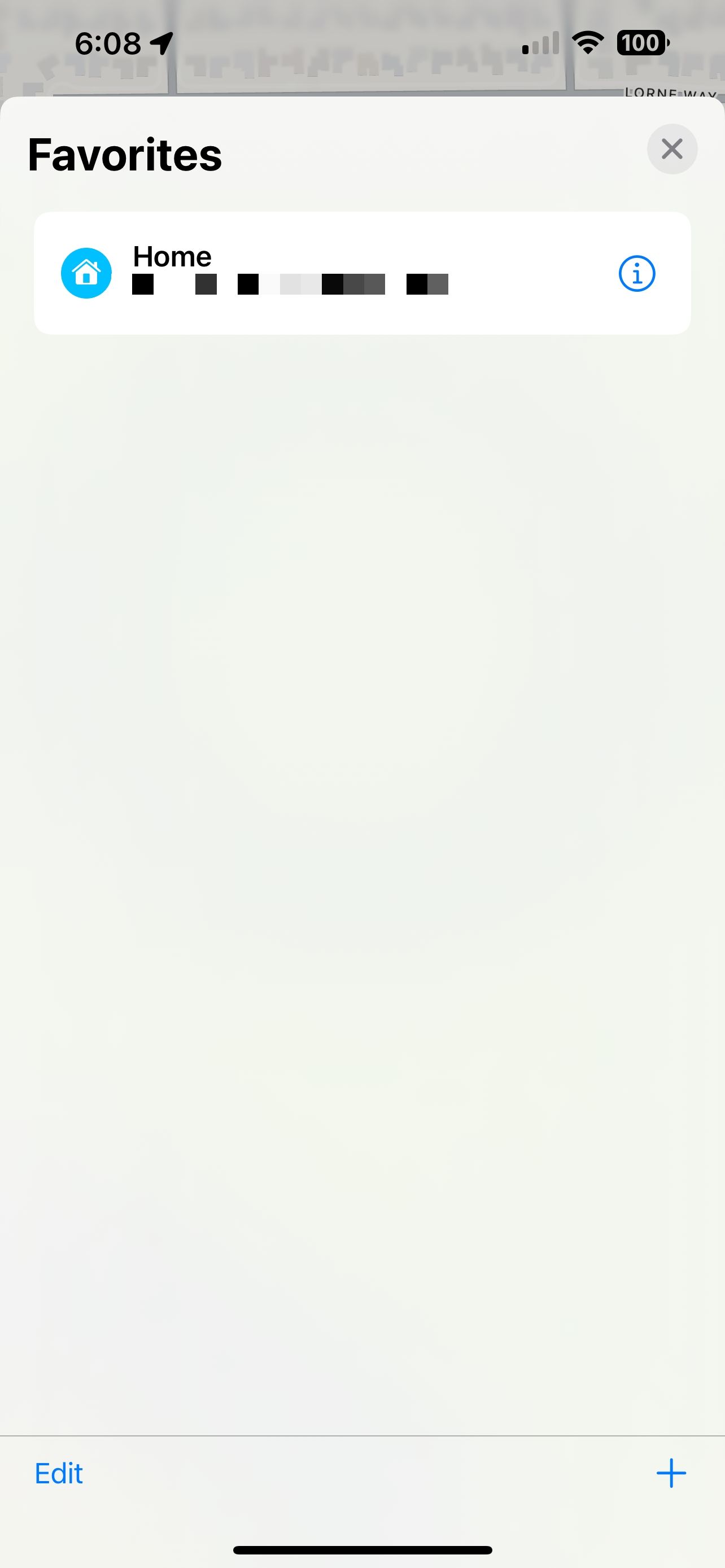
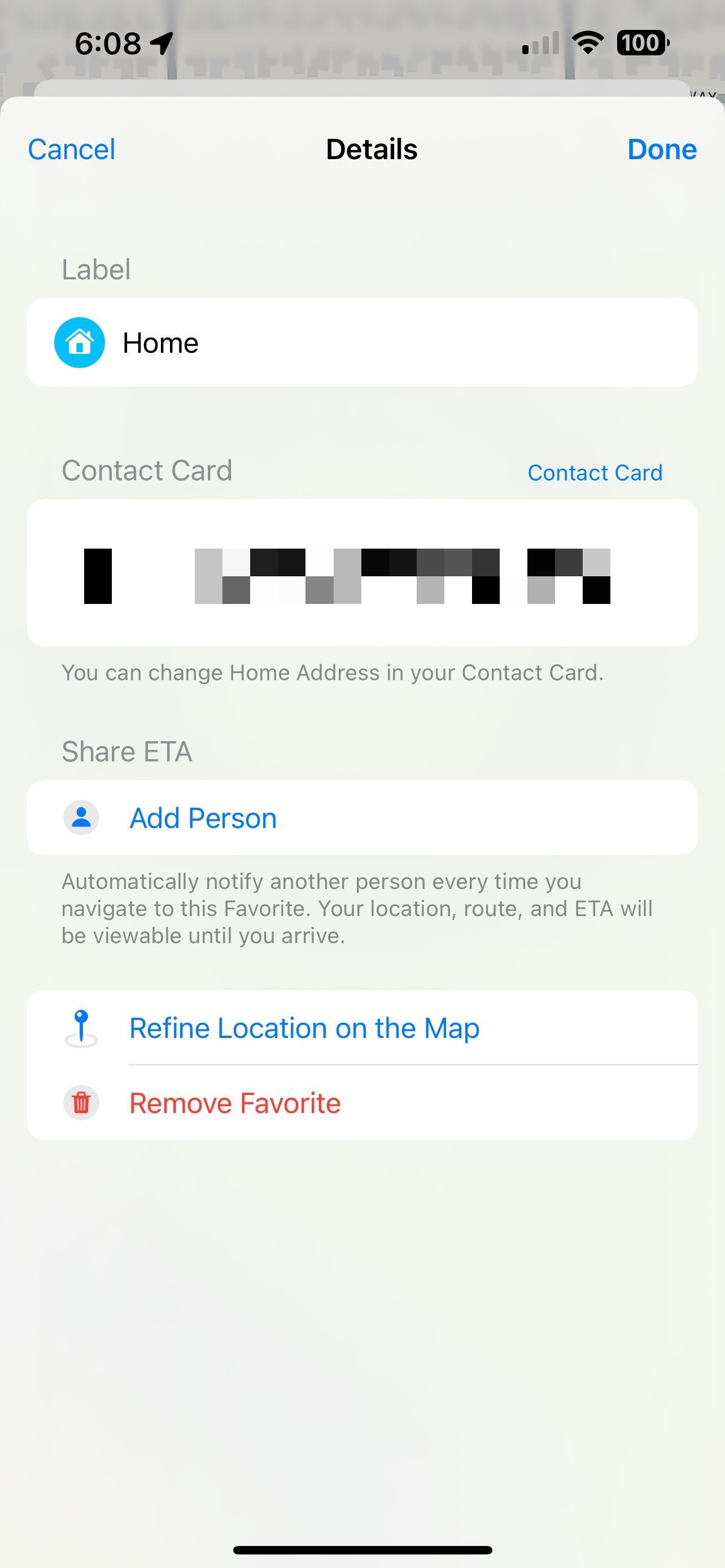
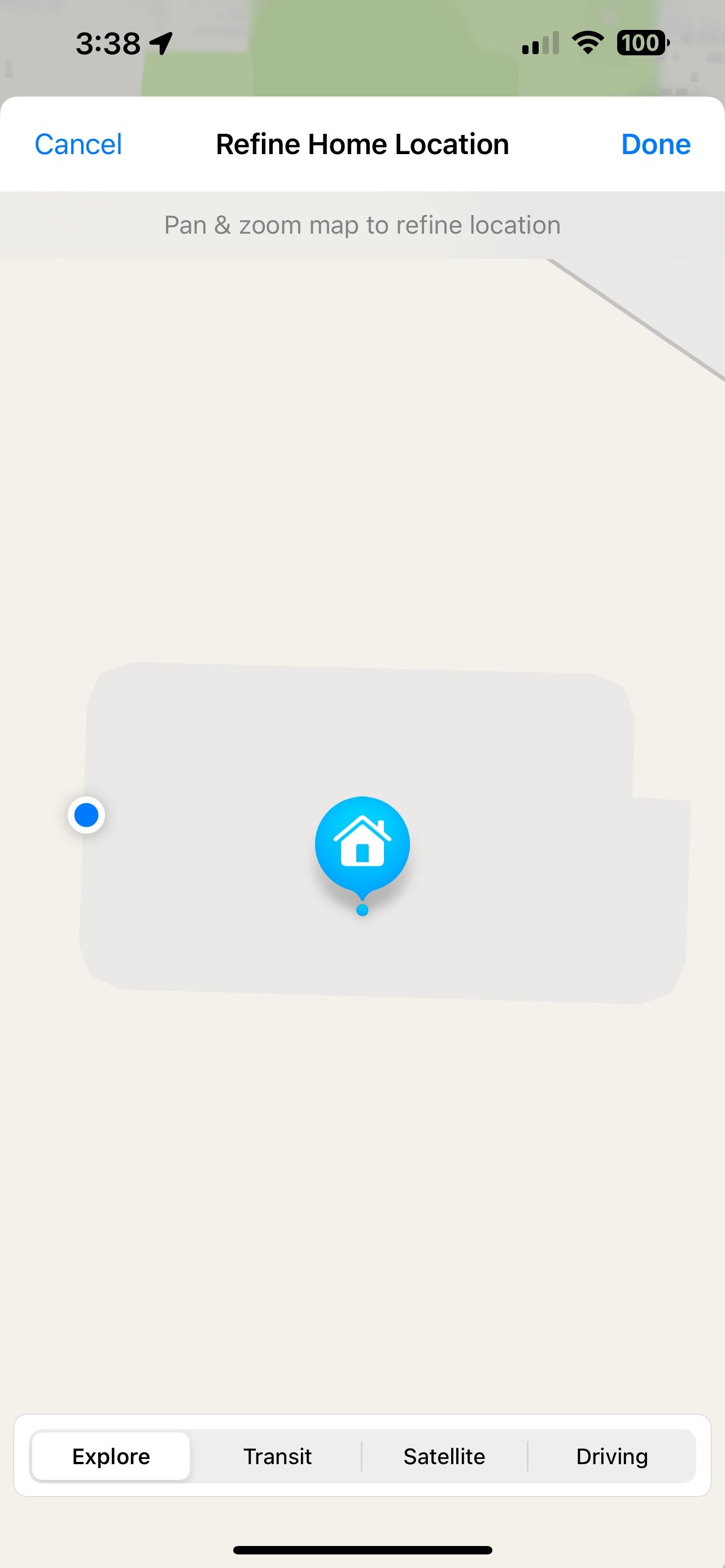
پس از افزودن آدرس خانه خود، باید مکان آن را در برنامه Maps اصلاح کنید تا بهترین نتایج اتوماسیون را دریافت کنید. این فرآیند سریع و آسان است و فقط نیاز به کشیدن یک پین بر روی مکان دقیق خانه شما روی نقشه دارد.
- برنامه Maps را اجرا کنید.
- روی More در قسمت Favorites ضربه بزنید.
- روی دکمه Info (i) در سمت راست آدرس خانه خود ضربه بزنید.
- روی Refine Location on the Map ضربه بزنید.
- نقشه را به محل مورد نظر بکشید.
- برای ذخیره تغییرات روی Done ضربه بزنید.
اصلاح موقعیت مکانی خانه، احتمال وقوع رویدادهای اتوماسیون را زمانی که شما در نزدیکی هستید اما در خانه خود نیستید، کاهش می دهد. و اگر یک درب بازکن HomeKit دارید و از Apple CarPlay استفاده می کنید، یک میانبر مفید برای باز کردن آن در هنگام رسیدن به خانه خواهید داشت.
با افزودن مکان خانه خود به HomeKit، خودکار را در اتوماسیون قرار دهید
با تنظیم آدرس خانه هوشمند خود در برنامه Maps، آماده شروع آزمایش اتوماسیون HomeKit مبتنی بر مکان هستید. خواه در هنگام خروج از خانه به طور خودکار سیستم امنیتی شما را مسلح کند یا به محض ورود چراغ ها روشن شود، خانه هوشمند شما اکنون واقعا هوشمند است.